Résolution de questions de clonage
Chaque fois qu'une machine se connecte au ESET PROTECT On-Prem, une entrée est créée sur la base de deux empreintes digitales :
•l'UUID (universally unique identifier) d'un agent ESET Management : change après la réinstallation de l'agent ESET Management sur une machine (voir Situation de double agent).
•l'empreinte matérielle d'une machine : elle change si l'ordinateur est cloné ou redéployé.
Une question est affichée si le serveur ESET PROTECT détecte l'un des éléments suivants :
•un appareil cloné en train de se connecter
•un changement de matériel dans un appareil existant sur lequel l'agent ESET Management est installé
La détection d'empreintes digitales matérielles n'est pas prise en charge sur : •Les systèmes Linux, macOS •machines sans l'agent de ESET Management |
Cliquez sur la question et sélectionnez :
Résoudre la question > De nouveaux ordinateurs sont clonés ou créés à partir de l'image de cet ordinateur :
Option |
Action |
Plus de détails |
|---|---|---|
Faire correspondre à l'ordinateur existant à chaque fois |
Sélectionnez cette option lorsque : •Vous utilisez l'ordinateur en tant que maître et toutes ses images doivent se connecter à l'entrée d'ordinateur existante dans ESET PROTECT On-Prem. •Vous utilisez l'ordinateur en tant que maître pour configurer un environnement VDI et l'ordinateur se trouve dans une réserve VDI et doit récupérer son identité en fonction d'un ID d'empreinte matérielle. |
|
Créer un nouvel ordinateur à chaque fois. |
Sélectionnez cette option lorsque vous utilisez cet ordinateur en tant qu'image principale et que vous souhaitez que ESET PROTECT On-Prem reconnaisse automatiquement tous les clones de cet ordinateur en tant que nouveaux ordinateurs. Ne pas utiliser avec les environnements VDI. |
|
Créer un ordinateur cette fois uniquement |
L'ordinateur est cloné une seule fois. Sélectionnez cette option pour créer une nouvelle instance pour le périphérique cloné. |
Résoudre la question > Aucun ordinateur n'est cloné à partir de cet ordinateur, mais son matériel a changé :
Option |
Action |
|||
|---|---|---|---|---|
Accepter la modification de matériel à chaque fois |
Désactivez la détection matérielle de manière permanente pour cet appareil. Utilisez cette option uniquement si des modifications matérielles inexistantes sont signalées.
|
|||
Accepter le matériel modifié cette fois uniquement |
Sélectionnez cette option pour renouveler l'empreinte matérielle de l'appareil. Utilisez cette option après le changement du matériel de l'ordinateur client. Les modifications matérielles futures seront signalées à nouveau. |
Cliquez sur Résoudre pour soumettre l'option sélectionnée. La question du clonage est résolue la prochaine fois que l’ordinateur cloné se connecte à ESET PROTECT On-Prem.
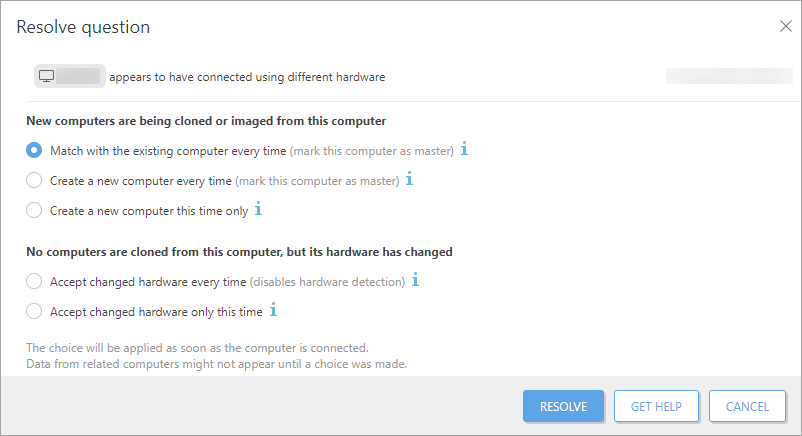
Si une question n’est pas résolue dans les 30 jours, l’option Créer un nouvel ordinateur cette fois uniquement sera sélectionnée automatiquement. |
Situation de Double agent
Si un agent ESET Management est désinstallé (mais l'ordinateur n'est pas supprimé de la console Web) sur l'ordinateur client et réinstallé, il existe deux ordinateurs identiques dans la console Web. L'un se connecte au ESET PROTECT On-Prem et l'autre ne se connecte pas. La fenêtre de dialogue Questions ne gère pas cette situation. Une telle situation est le résultat d'une procédure d'annulation incorrecte de l'agent. La seule solution consiste à supprimer manuellement ![]() l'ordinateur qui a des problèmes de connexion à partir de la console Web. L'historique et les journaux créés avant la réinstallation seront perdus par la suite.
l'ordinateur qui a des problèmes de connexion à partir de la console Web. L'historique et les journaux créés avant la réinstallation seront perdus par la suite.
Utilisation de la tâche Retirer les ordinateurs non connectés
Si vous avez un groupe d'ordinateurs VDI et que vous n'avez pas résolu correctement la question (voir ci-dessus), la console Web crée une nouvelle instance d'ordinateur après le rechargement de l'ordinateur à partir du groupe. Les instances d’ordinateur s’empilent dans la console Web et les licences peuvent être utilisées de manière excessive. Nous vous déconseillons de résoudre ce problème en créant une tâche pour retirer les ordinateurs qui ont des problèmes de connexion. Une telle procédure supprime l'historique (journaux) des ordinateurs supprimés et les licences peuvent également être utilisées de manière excessive.
Licences surutilisées
Lorsqu'un ordinateur client avec ESET Management Agent installé et le produit de sécurité ESET activé est cloné, chaque ordinateur cloné peut revendiquer un autre siège de licence. Ce processus peut entraîner une surutilisation de vos licences. Dans les environnements VDI, utilisez un fichier de licence hors ligne pour activer les produits ESET et contactez ESET pour modifier votre licence.
Notifications pour les ordinateurs clonés
Un utilisateur peut choisir parmi trois notifications préparées pour les actions liées au clonage. Pour configurer une notification, sélectionnez le menu ![]() Notifications dans la console Web.
Notifications dans la console Web.
•Nouvel ordinateur inscrit : Notifier si un ordinateur est connecté pour la première fois au groupe statique sélectionné (le groupe Tous est sélectionné par défaut).
•Identité informatique récupérée : avertissez si un ordinateur a été identifié en fonction de son matériel; l’ordinateur a été cloné à partir d’un ordinateur maître ou d’une autre source connue
•Clonage potentiel d'ordinateur détecté : Notifier en cas de modification importante du matériel ou de clonage si la machine source n'a pas été marquée comme maître auparavant.
Dépannage
Si vous avez des problèmes avec un clone CGI, exécutez les étapes de dépannage CGI.